विषय-सूचि
एमएस एक्सेस का प्रयोग करते समय बहुतों बार आपको एक ही प्रक्रिया को कई बार दोहराना पड़ता होगा और तब आपके मन में ये ख्याल जरूर आता होगा कि अगर इसका कोई आसान उपाय होता तो कितना अच्छा होता।
जिस प्रकार एमएस वर्ड में मैक्रो होता है, उसी प्रकार एक्सेस में भी मैक्रो होता है।
यहां हम आपको मैक्रो के बारे में बताने जा रहे हैं जो इस मामले में आपका सबसे बड़ा मददगार साबित होगा।
मैक्रो क्या है? (macro in ms access in hindi)
मैक्रोज़ को निर्देशों की एक चरणबद्ध संरचना कहा जा सकता है जिसे रन किये जाने के बाद एक्सेस उसे फॉलो करता है और उसी अनुसार काम करता है।
मैक्रो बनाने का सबसे आसान तरीका है कि आप एक्सेस में जाकर मैक्रो बिल्डर से ऐसे एक्शन को मैक्रो में लिस्ट कर दें ताकि बाद में कभी अगर आपको वही प्रक्रिया फिर से दोहरानी पड़े तो इतना सब कुछ ना करना पड़े। अव्वल तो ये कि ये मुश्किल भी नहीं और और कुछ ही सेकेंडों में हो जाता है।
मैक्रो बिल्डर (macro builder in ms access in hindi)
एमएस एक्सेस में मैक्रो बिल्डर ही मैक्रो से सम्बन्धित काम करता है। ये आपके द्वारा चुने गये टेबल या फिर फॉर्म को एक OnClick नामक बटन मुहैया करता है जिसे प्रेस करते ही आपका ऑटोमेटेड तक पूरा हो जाता है। मैक्रो बिल्डर को खोलने के लिए निम्नलिखित प्रक्रिया अपनाएं:
- Create टैब के अंदर Others समूह में जाएँ।

- वहां Macro पर क्लीक करें।
- अगर ये कमान वहां पर आपको नही दिख रहा तो Module या Class Module बटन के पास वाले तीर को क्लीक करें जिसके बाद आपको मैक्रो का कमांड दिख जाएगा।
एमएस एक्सेस में मैक्रो कैसे डिजाईन करें? (design macro in ms access)
- Microsoft Access Create में जाएँ और Macro बटन पर क्लीक करें।
 उअके बाद आपके सामने एक मैक्रो का विंडो खुल जाएगा जो इस प्रकार का होगा:
उअके बाद आपके सामने एक मैक्रो का विंडो खुल जाएगा जो इस प्रकार का होगा: अब Action कॉलम के अंदर वाले एरो पर क्लीक करें जो उपलब्ध actions कि एक लिस्ट दिखाएगा और आपको उसमे से जो भी एक्शन का प्रयोग करना हो उसे सेलेक्ट कर सकते हैं। यहाँ दर्जनों आप्शन्स होते हैं जिसमे से आपको चुनना होता है।
अब Action कॉलम के अंदर वाले एरो पर क्लीक करें जो उपलब्ध actions कि एक लिस्ट दिखाएगा और आपको उसमे से जो भी एक्शन का प्रयोग करना हो उसे सेलेक्ट कर सकते हैं। यहाँ दर्जनों आप्शन्स होते हैं जिसमे से आपको चुनना होता है।
आप जो भी एक्शन चुनेंगे उसके हिसाब इ हो सकता है कि आपको एक्शन आर्गुमेंट भी परिभाषित करना पड़े। उदाहरण के तौर पर अगर आप OpenForm एक्शन चुनते हैं तो आपसे कुछ ऐक्तिओन आर्गुमेंट को इनपुट करने कहा जाएगा।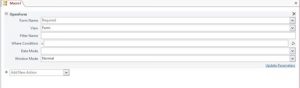 अगर आप मैक्रो में और भी एक्शन जोड़ना चाहते हैं तो एक्शन रो में जाकर और नये भी सेलेक्ट कर सकते हैं। इस बात का ध्यान रखें कि माइक्रोसॉफ्ट एक्सेस उन एक्शन को उसी क्रम में करता है जिस क्रम में आप उन्हें लिस्ट करते हैं।
अगर आप मैक्रो में और भी एक्शन जोड़ना चाहते हैं तो एक्शन रो में जाकर और नये भी सेलेक्ट कर सकते हैं। इस बात का ध्यान रखें कि माइक्रोसॉफ्ट एक्सेस उन एक्शन को उसी क्रम में करता है जिस क्रम में आप उन्हें लिस्ट करते हैं।
3. मैक्रो को सेव करने के लिए क्विक एक्सेस में से Save बटन पर क्लीक करें। क्विक एक्सेस टूलबार आपके विंडो में सबसे उपर होता है। सेव करते समय आपसे मैक्रो का नाम पुचा जाएगा जिसमे आप उस से सम्बन्धित नाम दे सकते हैं ताकि बाद में अगर कभी आपको उस एक्शन को करना हो तो उसका नाम याद हो।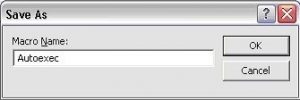
- अगर आप मैक्रो का नाम “AutoExec” रखते हैं तो जब भी आप मैक्रो खोलेंगे तब एमएस एक्सेस इस एक्शन को अपने-आप रन कर देगा।
- अगर आप दो पहले से मौजूद एक्शन रो के बीच कोई एक्शन डालना चाहते हैं तो अबसे अंत में नया एक्शन को जोड़ें और उसपर राईट क्लीक कर के Move Up पर प्रेस करें।
इस लेख से सम्बंधित यदि आपका कोई भी सवाल या सुझाव है, तो आप उसे नीचे कमेंट में लिख सकते हैं।

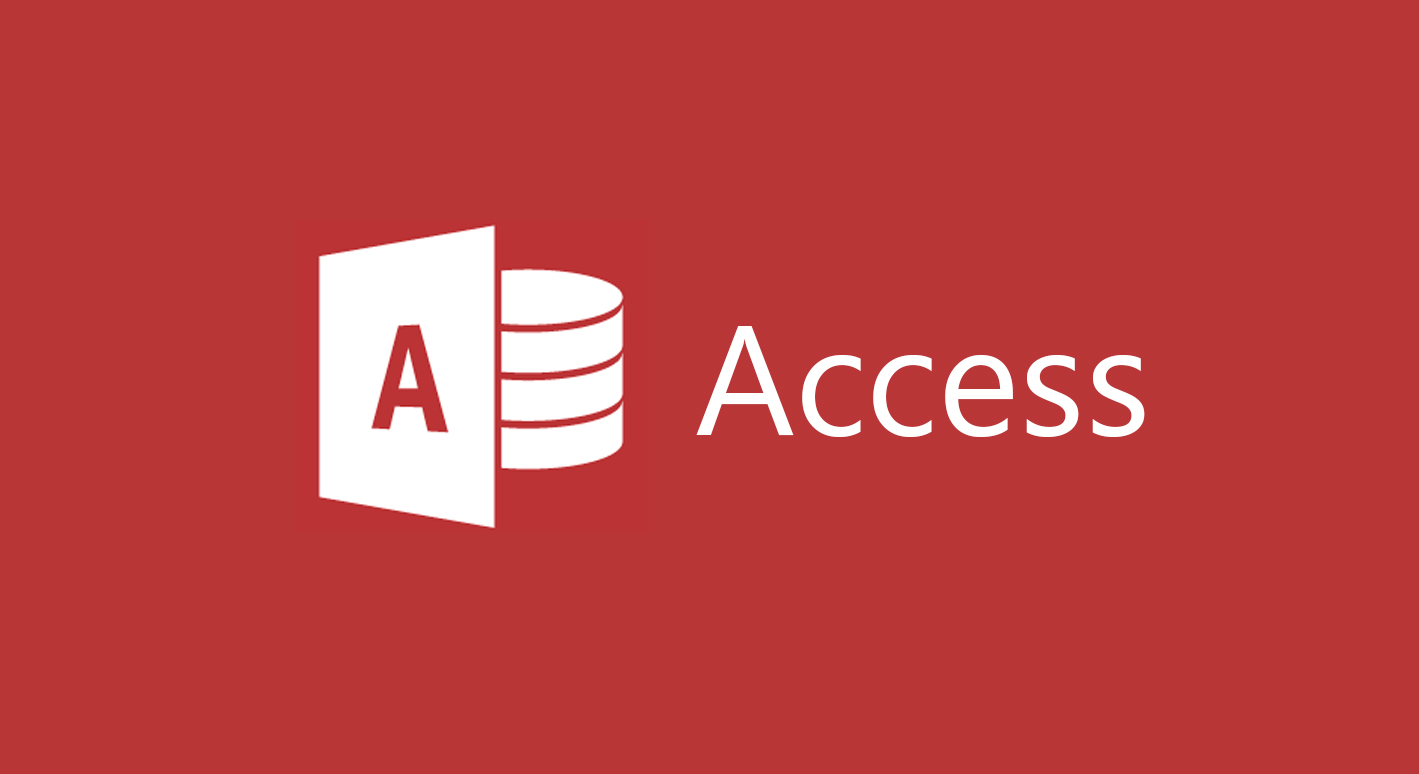
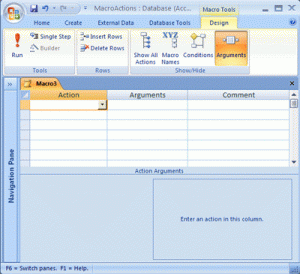
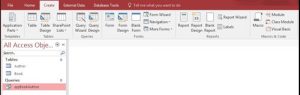 उअके बाद आपके सामने एक मैक्रो का विंडो खुल जाएगा जो इस प्रकार का होगा:
उअके बाद आपके सामने एक मैक्रो का विंडो खुल जाएगा जो इस प्रकार का होगा: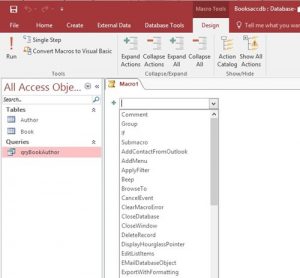 अब Action कॉलम के अंदर वाले एरो पर क्लीक करें जो उपलब्ध actions कि एक लिस्ट दिखाएगा और आपको उसमे से जो भी एक्शन का प्रयोग करना हो उसे सेलेक्ट कर सकते हैं। यहाँ दर्जनों आप्शन्स होते हैं जिसमे से आपको चुनना होता है।
अब Action कॉलम के अंदर वाले एरो पर क्लीक करें जो उपलब्ध actions कि एक लिस्ट दिखाएगा और आपको उसमे से जो भी एक्शन का प्रयोग करना हो उसे सेलेक्ट कर सकते हैं। यहाँ दर्जनों आप्शन्स होते हैं जिसमे से आपको चुनना होता है।